详细说明

这是一款用树莓派(Raspberry Pi)和宜家台灯制作的智能家具,应用 Android Things 系统来实现 AR(增强现实)投影灯。
Nord Projects 表示我们已经制作了一些类似的 AR 智能家具的项目,如:投影给时钟显示约会标记、投影给扬声器显示当前正在播放的歌曲。
在不久的未来,将使用投影来呈现环境信息,以及日常物体中的相关用户界面。与屏幕不同,当台灯的投影不再需要时,它们就会慢慢消失。
这是一个非常明晰的教程,用照片和GIF很好地加以说明。这个项目不需要大量的实践经验,你只需要3D打印出所有组件,将所有的东西组合在一起即可,因为一切都是开源的,感兴趣的趣友们动手试试看吧:)
项目视频
链接表
教程
组件清单
- 宜家 Tertial 台灯 × 1
- 10mm x 2m编织电缆护套 × 1
- 电缆扎带 × 4
- M2 x 4mm自攻螺丝钉 × 6
- M2.2 x 8mm自攻螺丝钉 × 3
- M3 x 20mm自攻螺丝钉 × 5
- M48mm翼形螺丝钉 × 2
- M410mm螺丝钉 × 2
- UO智能光束投影仪 × 1
- Raspberry Pi 3 B型 × 1
- Raspberry Pi V2相机(可选) × 1
- ADXL345加速传感器 × 1
- 母对母跳线(75mm) × 4
- MicroSD卡(大于2GB) × 1
- 直角microHDMI转HDMI高清线 × 1
- 直角(下弯)microUSB延长线 × 2
- Micro-USB电源线 6英尺(约183mm) × 2
- 双端口USB电源适配器 × 1
- 螺丝刀(十字头,型号PH1,PH0) × 1
- Rasp文件(+副选项) × 1
- 量角器或数码角度标尺 × 1
- 磨砂纸(80砂砾) × 1
- 烙铁+焊料(刀头可选) × 1
- 剪切工具(用于切割灯丝,电缆扎带) × 1
- 内六角扳手4(用于灯头平头螺丝+插入尺寸4) × 1
- 类似锥子或螺丝刀这样可以取下灯泡罩的小尖头物品 × 1
项目将使用宜家的灯具、激光投影仪和Android things创建一个互联的投影仪。通过配套的应用程序设置迷你的应用程序,在线连接数据反馈并显示预计的用户界面。
改造的核心是Android Things,一款来自Google的新操作系统,专为嵌入式设备和物联网而设计。 Android Things更容易实现软件与设备的连接,尤其是对于已经熟悉Android的移动开发人员!

台灯投影仪使用宜家的Tertial灯现成部件,3D打印附件和我们的开源软件。
如果你以前没有使用过Android的东西也不必担心。 我们将引导你完成这一过程,以便立即启动并运行这个项目。

所需材料
宜家 Tertial 台灯 x1
10mm x 2m编织电缆护套x1
电缆扎带x4
M2 x 4mm自攻螺丝钉x6
M2.2 x 8mm自攻螺丝钉x3
M3 x 20mm自攻螺丝钉x5
M48mm翼形螺丝钉x2
M410mm螺丝钉x2
UO智能光束投影仪x1
Raspberry Pi 3 B型x1
Raspberry Pi V2相机(可选)x1
ADXL345加速传感器x1
母对母跳线(75mm)x4
MicroSD卡(大于2GB)x1
直角microHDMI转HDMI高清线 x1
直角(下弯)microUSB延长线x2
Micro-USB电源线 6英尺(约183mm)x2
双端口USB电源适配器x1
所需工具
螺丝刀(十字头,型号PH1,PH0)
Rasp文件(+副选项)
量角器或数码角度标尺 x1
磨砂纸(80砂砾) x1
烙铁+焊料(刀头可选)
剪切工具(用于切割灯丝,电缆扎带) x1
内六角扳手4(用于灯头平头螺丝+插入尺寸4) x1
类似锥子或螺丝刀这样可以取下灯泡罩的小尖头物品 x1
步骤1:台灯内部的准备工作

1、将电源线从灯中取出
松开灯架侧面的螺丝,然后切断灯头附近的电源线,通过金属手臂将电源线拉出。
2、拆下灯泡附件
使用六角扳手,卸下固定电缆的螺丝。在灯头的侧面插入一把小螺丝刀。 轻轻撬起塑料卡舌以松开插座。 (把它弄松可能有点棘手。)将灯头转过来并取下固定插座的塑料螺丝。 你现在可以取下灯泡附件了。
3、修改灯臂
从手臂上拧下灯头,然后取下塑料夹。将手臂接口的直角磨成到半圆形。
4、夹住灯头
从手臂上拧下灯头。 从金属延伸件上取下所有部件。将金属夹的边缘磨平,使它们均匀平滑。
5、处理塑料垫片
取出从金属附件的塑料垫片。 使用砂纸将其两端磨成约4.5mm厚。处理后的塑料片可以更好地固定金属部件,防止头部随着长时间的使用而滑落。
6、拧紧螺丝
拧紧灯上的所有螺丝钉,使它可以很好地移动。
步骤2:3D打印附件
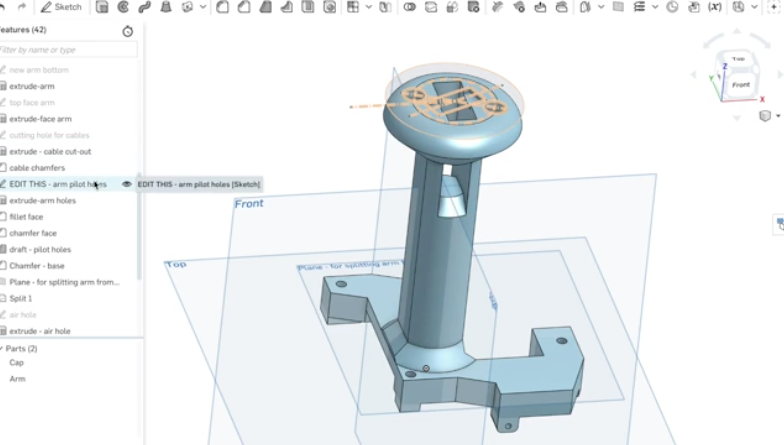
1、测量灯的角度
每个灯都会不同,所以需要调整CAD模型。 使用量角器或数码角度尺,测量凹槽和灯臂之间的角度。
2、获取CAD
在OnShape中打开CAD模型(开源项目免费使用)。 这是一份公开文件,所以请复印一份供你调整。
3、调整CAD
点击标题为'EDIT THIS - arm pilot holes'的草图。选择上面标有显示的测量值并将数值更改为步骤1中测量的角度。输入后将相应的旋转相关特征。
4、导出你的模型
三个部分中的每一个,右键单击附件名称并导出。 使用以下设置:
格式:STL
STL格式:二进制
单位:毫米
分辨率:良好
选项:下载
5、3D打印
使用3D打印机打印文件。我们使用了Ultimaker 2+,但你可以随意使用任何型号的3D打印机。
我们的Ultimaker 2+设置:
材料:PLA
喷嘴:0.4毫米
使用默认设置,微调:
增加10mm的边缘
第一层的喷嘴温度为200°C
剩下部分的喷嘴温度为210°C
打印顶部部件(顶盖和手臂)时,壁厚度设置为3毫米。
步骤3:组装硬件

1、焊接加速度传感器
将一行的9个针头引脚焊接到加速传感器上。确保它们延伸出电路板的正面。
2、嵌入投影机
将投影机按入底座;使它安置妥当。将微型HDMI电缆插入投影机。
3、组装手臂和盖子
使用2 x 20毫米M3螺丝钉将3D打印的手臂连接到配套的盖子上。小心地将手臂的底座与盖子上的定位器对齐。
4、螺纹固定插件
使用六角扳手,将10mm M4螺纹插件拧入臂顶部的两个孔中,直至它们与表面齐平。
5、连接跳线
使用跳线将加速度传感器与Raspberry Pi上的I2C总线连接。务必慢慢来,确保这两个组件安装到的正确引脚上!
6、安装相机(可选)
提起相机连接器上的夹子并插入带状电缆。将夹子向下推,将其固定到位。将相机安装到位。
7、连接树莓派
将Raspberry Pi移动到位并用3个8mm M2.2螺丝固定。
8、连接加速度传感器
使用2个M24毫米螺丝将加速传感器连接到底座。
9、连接盖子和手臂
使用3个20毫米M3螺丝将盖子和手臂连接到底座。
10、HDMI高清线
将HDMI高清线插入Raspberry Pi。
步骤4:接线

1、切割护套
将编织电缆护套切成166CM长。我们建议在烙铁上使用刀具附件以防止电缆护套散开。
2、穿线套
将两根USB电缆穿过编织电缆护套。
3、将电缆传入灯罩内
将Micro-USB电缆的两端插入灯头后部。
4、直角连接器
将电缆穿过3D印刷臂的侧面。 连接直角Micro-USB延长线。 插入USB电源适配器。
步骤5:设置软件
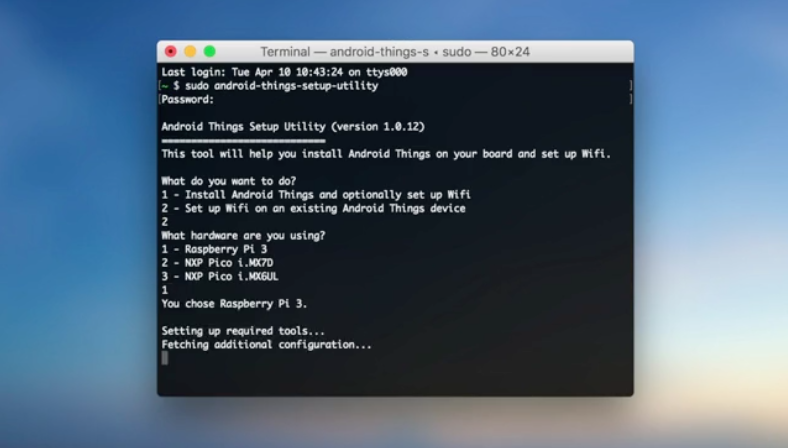
1、 获取Android Things
准备好你的microSD卡,并按照以下步骤操作https://developer.android.com/things/hardware/raspberrypi.html#flashing_the_image 刷新SD卡上的Android Things。
2、启动Android Things
将microSD插入Pi并连接USB电源。
3、设置WiFi
运行“android-things-setup-utility”。出现提示时,选择“2 - 在现有Android Things设备上设置Wifi”,然后选择“1 - Raspberry Pi 3”。接下来,通过网络将Raspberry Pi连接到你的计算机(或路由器),然后按“Enter”键。按照屏幕提示设置WiFi。现在你可以拔掉Raspberry Pi。
4、安装并运行代码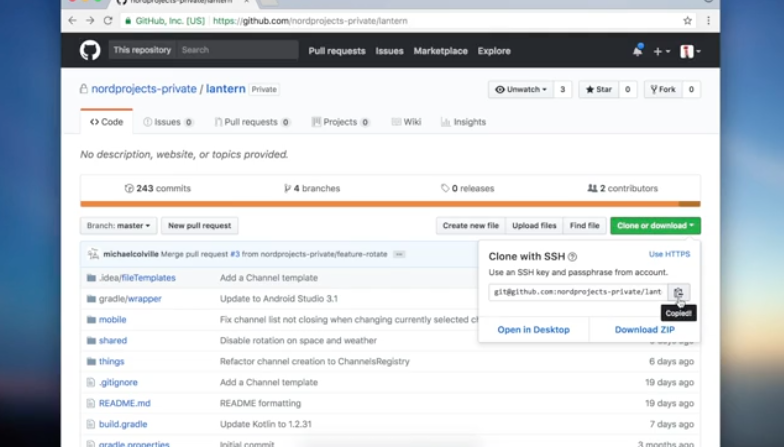
从GitHub下载代码并在Android Studio中打开它。一旦Gradle同步,打开一个终端窗口并输入:
adb连接android.local
然后选择‘things’设置按绿色键为上传并运行代码。
如果获取错误?请查看我们的故障排除指南。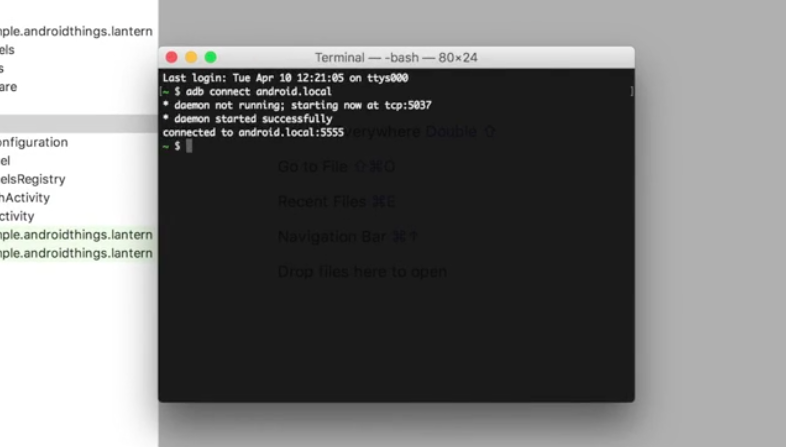
5、给投影机供电
将Micro-USB插入投影机并打开电源。检查显示器,如果以错误的屏幕分辨率启动,灯会自动重启,因此你可能需要等待完成。当你看到启动画面时,你完成了,太棒了!
如遇到问题?请查看我们的故障排除指南
步骤6:组合在一起

1、连接硬件
将组装好的硬件插入灯头。务必检查摄像头和投影机是否垂直对齐。
2、拇指固定螺钉
一旦排好后,用手指固定螺丝。
3、电缆扎带
用小电缆扎带将电缆固定到位。在灯头附近留出足够的余量以便将硬件装入和取出。

步骤7:下一步会是什么?

在手机上安装相应的应用程序(使用Android Studio)并使它与台灯连接。
向下、向前或向上移动台灯,投影画面在默认通道之间切换。
通过点击手机页面上的方向选择来改变频道。
最后下一步
定制你的专属台灯 - 混合搭配宜家灯具部件或喷涂你自己的灯具。按照本指南制作自己的频道。以下是我们想到的一些事情:
桌面上下载你喜欢的新闻软件APP,或者你的WeChat
一个用来逗猫的光点
使用网络摄像头和计算机摄像头用作你的台灯的相机投影系统
尝试处理Android Things
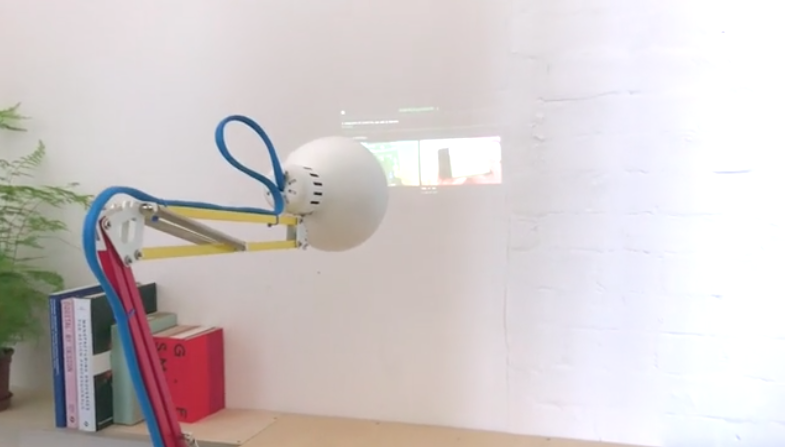
故障排除指南
adb connect android.local返回错误
可能是你的网络无法解析该名称,或者您的设备未连接到WiFi。 打开投影机并查看Android Things Launcher - 它会告诉你本地网络上的IP地址。
如果列出了IP地址,请在终端中输入adb connect <your-device-ip>
如果这不起作用,或者你的设备没有IP地址,那么你的WiFi网络可能不支持此类设备。 尝试再次配置WiFi,如果可能的话,连接到不同的网络。
源代码
所有源码均可在 GitHub 下载,包括用于 Android Things 的源码、运行投影仪和 Android Mobile 相关 APP 源码。
https://github.com/nordprojects/lantern
